Blu-ray는 HD 또는 초고화질로 비디오를 저장하는 데 사용되는 디지털 광 디스크 데이터 저장 형식입니다. 즉, 좋은 화질의 영상을 즐길 수 있다는 것입니다. 그리고 수년 동안 항상 Xbox의 완벽한 파트너였던 Blu-ray 덕분에 집에서 흥미로운 게임을 즐길 수 있습니다. 모든 동전에는 양면이 있습니다. Blu-ray 디스크를 장치에서 재생하는 것은 물론이고 어디든 가져가는 것이 매우 불편할 수 있다는 것을 우리는 분명히 알고 있습니다. 반대로 AVI는 거의 모든 장치에서 지원되므로 이 문제를 해결할 수 있습니다. 따라서 Blu-ray를 추출하여 AVI로 변환해야 합니다. 그리고 품질 손실 없이 그렇게 하는 가장 빠른 방법을 알려 드리겠습니다.
Blu-ray를 AVI로 변환하는 이유
위에서 언급했듯이, 블루레이를 AVI로 변환해야 하는 이유는 휴대성이 충분하지 않기 때문입니다. 그리고 이 외에도 백업 파일을 원하기 때문에 블루레이를 리핑하여 AVI로 변환하려고 할 수도 있습니다. 따라서 블루레이 디스크가 손상될까 봐 더 이상 걱정할 필요가 없습니다. 게다가 하드 드라이브 스토리지 공간을 더 많이 절약할 수 있습니다. 1992년 Microsoft에서 도입한 AVI는 Audio Video Interleaved의 초기 버전으로 블루레이와 같은 멀티미디어 컨테이너 형식입니다. 한마디로, 위의 어떤 이유에서든 블루레이를 리핑하여 AVI로 변환하는 것은 현명한 선택입니다. 다음으로, 실제로 품질 손실이 전혀 없다고 약속하는 최고의 변환기인 VideoByte 블루레이 리퍼를 사용하는 방법을 알려드리겠습니다.
VideoByte Blu-ray Ripper를 사용하여 Blu-ray를 AVI로 추출하고 변환하는 방법
VideoByte BD-DVD 리퍼 블루레이를 300개 이상의 인기 포맷으로 리핑하고 변환할 수 있는 훌륭한 도구로, 블루레이를 AVI로 리핑하고 변환할 수 있습니다. 가장 중요한 점은 VideoByte 블루레이 리퍼가 짧은 시간 내에 변환을 완료할 수 있으며 품질 손실이 없다는 것입니다. 그러니 저를 믿으세요. VideoByte 블루레이 리퍼가 필요합니다. 아래의 변환 절차는 제가 말하는 바를 잘 설명해줍니다. 그럼 살펴보죠.
VideoByte BD-DVD Ripper의 Windows 버전은 이전 버전에 비해 큰 변화가 있는 새 버전을 출시했습니다. 하지만 Mac용 새 버전은 아직 개발 중입니다. 이는 Windows와 Mac의 인터페이스와 작동이 다르다는 것을 의미합니다.
새 버전에 대한 자세한 내용은 다음 기사를 읽어보세요: BD-DVD 리퍼(Windows)의 새 버전이 출시되었습니다! 변경 사항 보기
1단계. 다운로드 및 설치
위 링크를 클릭하여 VideoByte Blu-ray Ripper를 다운로드하고 컴퓨터에 완전히 설치하십시오. 정식 버전에 등록하면 제한 사항이 제거됩니다.
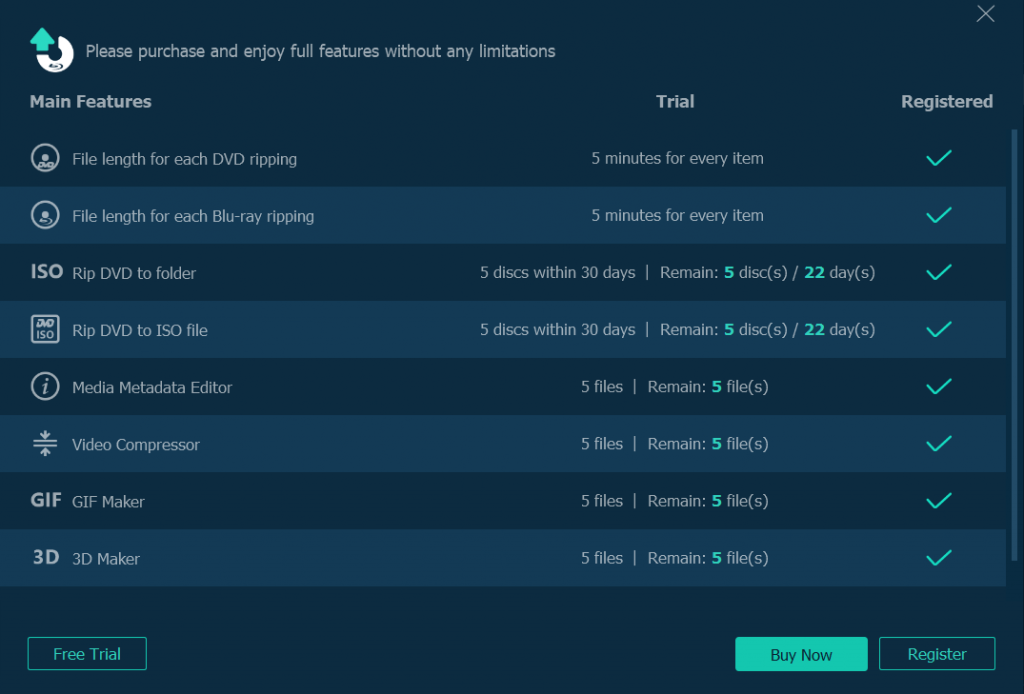
2단계. 디스크 로드
Blu-ray 디스크를 Blu-ray 드라이브에 삽입한 후 "디스크 로드"를 클릭한 다음 "Blu-ray 로드" 버튼을 선택하여 파일 가져오기를 시작할 수 있습니다.
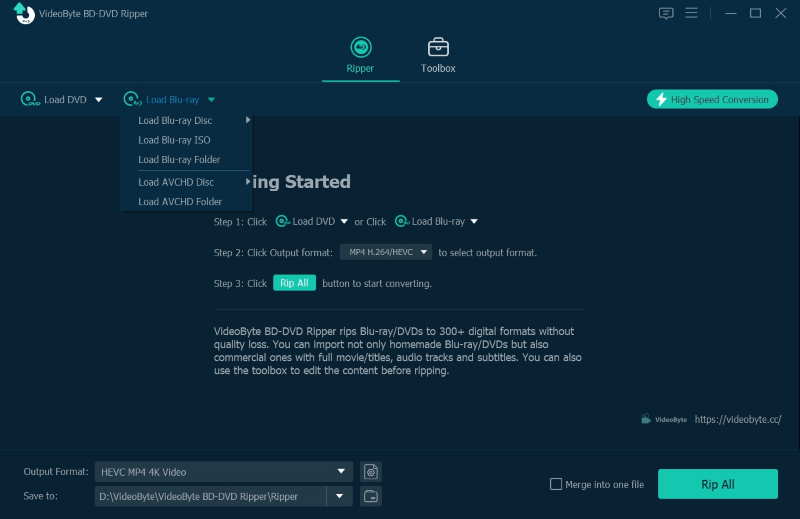
3단계. 출력 형식 선택
"Rip All to"로 이동하여 드롭다운 아이콘을 탭하여 AVI를 출력 형식으로 선택합니다. 너무 많은 문제를 피하려면 검색창에 "AVI"를 입력하면 모든 결과가 오른쪽에 표시됩니다.
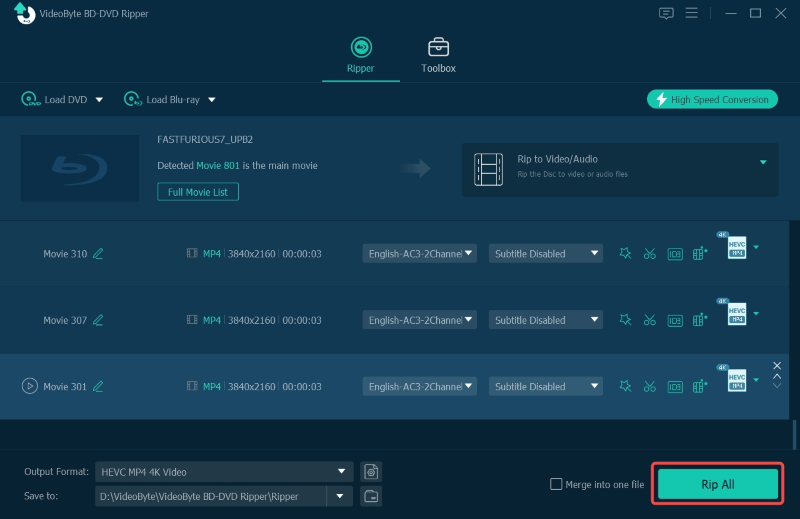
4단계. 대상 폴더 선택
변환을 완료했지만 최종 작업이 어디에 있는지 전혀 모른다면 정말 비참할 것입니다. 이 비극을 피하려면 다른 대상 폴더를 선택하는 것이 좋습니다. "찾아보기"를 누르면 팝업 창이 나타나서 그렇게 하는 데 도움이 됩니다.
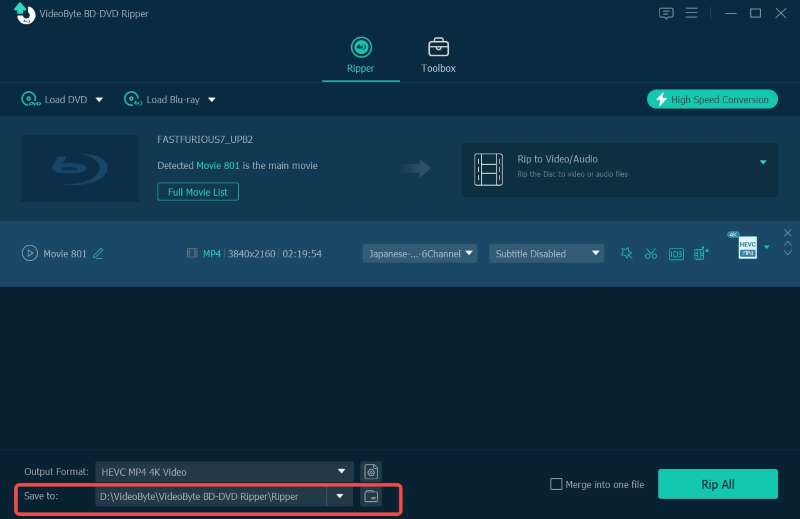
5단계. 블루레이 리핑 및 변환
모든 단계의 마지막 단계이지만 전체 절차의 핵심 단계이기도 합니다. 모든 설정이 올바른지 확인한 후 이제 "모두 리핑" 버튼을 클릭하고 변환을 시작할 수 있습니다.
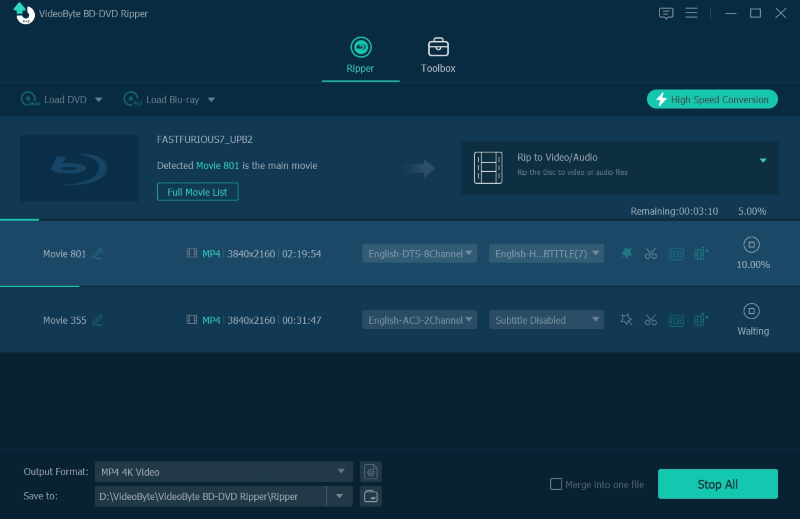
품질 손실 없이 Blu-ray를 추출하고 AVI로 변환하는 가장 빠른 방법은 위에 나와 있습니다. 아시다시피 컴팩트한 인터페이스를 갖춘 VideoByte Blu-ray Ripper는 마스터하기 쉽습니다. 위의 5단계를 따르면 모든 것이 실현될 수 있습니다. 의심스러운 경우 위의 단계를 수행하여 시도해 볼 수 있습니다.
대체로, VideoByte BD-DVD 리퍼 당신을 위한 최고의 변환기이자 가장 빠른 변환기가 될 것입니다. 당신에게 필요한 것은 전환을 기다리는 데 약간의 시간을 소비하는 것입니다. 대부분의 사람들이 품질에 대해 우려하고 있기 때문에 이 유틸리티는 무손실 품질의 파일을 제공한다는 점을 다시 강조하고 싶습니다. 마지막으로, 이 글이 여러분에게 도움이 되기를 바랍니다. 그리고 주변 친구들도 같은 문제로 고통받고 있다면 이 글이나 VideoByte Blu Ripper를 공유해 보세요. 읽어 주셔서 감사합니다!



